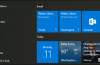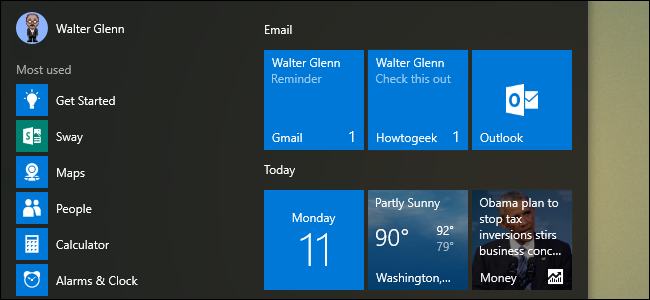
L’application Courrier de Windows 10 est étonnamment robuste, prise en charge de plusieurs comptes et plusieurs services comme Outlook, Gmail, Exchange, et bien sûr, POP3 et IMAP. En supposant que vous avez plusieurs comptes, vous pouvez également créer une tuile en direct sur votre menu Démarrer pour chaque compte. Vous pouvez même créer des tuiles en direct pour les dossiers que vous créez dans l’application. Voici comment le faire.
ARTICLES CONNEXES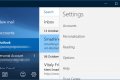 Comment configurer et Personnaliser les Comptes de Messagerie dans Windows 10
Comment configurer et Personnaliser les Comptes de Messagerie dans Windows 10
Windows 10 est livré avec un construit-dans l’application de Messagerie, à partir de laquelle vous pouvez accéder à tous vos comptes de messagerie (y compris Outlook.com, Gmail, Yahoo!,… [Lire l’Article]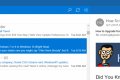 Comment Configurer un Compte de Messagerie POP3 dans Windows 10
Comment Configurer un Compte de Messagerie POP3 dans Windows 10
Même si la plupart des inclus de Windows 10 applications ont déjà valu leur juste part de la presse négative, certains de… [Lire l’Article]
Nous allons supposer que vous avez déjà reçu de multiples comptes dans votre application de Messagerie. Si vous avez besoin de créer un compte, cliquez simplement sur le bouton “Paramètres” (l’icône en forme d’engrenage), la tête à Gérer les Comptes > Ajouter un Compte et suivez les étapes.
Une fois que vous avez de vos comptes, la création d’une nouvelle tuile en direct d’un compte supplémentaire est un composant logiciel enfichable. Juste cliquez avec le bouton droit dans la fenêtre principale de Mail et de choisir “Pin to Start” dans le menu contextuel.
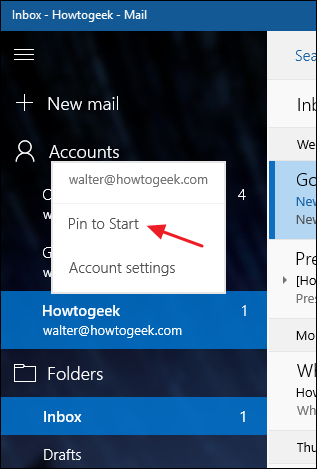
Dans la fenêtre de confirmation, cliquez sur Oui.
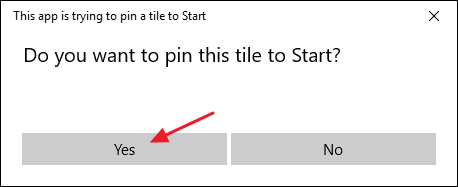
C’est tout ce que vous avez à faire. Si vous regardez votre menu Démarrer, vous devriez maintenant voir un supplément de live tile représentant qui compte.
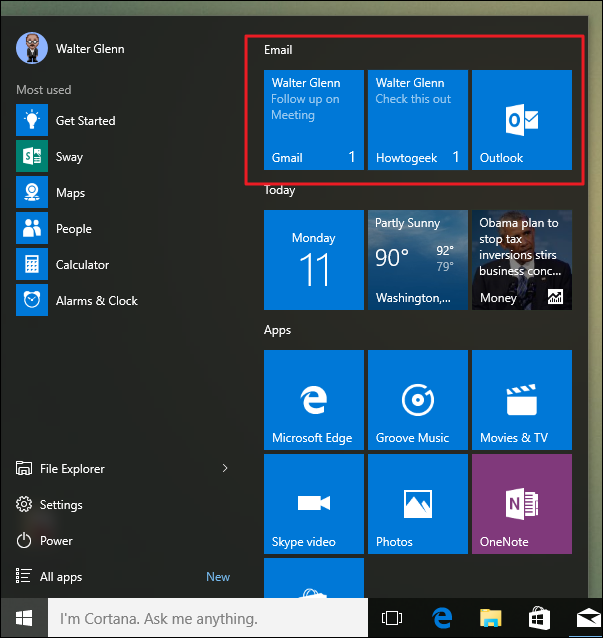
Vous pouvez également épingler n’importe quel dossier dans l’application de Messagerie de votre menu Démarrer de la même manière. Juste cliquez-droit sur le dossier, sélectionnez “Pin to Start”, et les nouveaux messages livrés à ce dossier apparaissent dans leur propre live tile. Oui, c’est un truc simple. Mais si vous utilisez des tuiles en direct, il peut être vraiment pratique voir des messages séparés comme cela. Et c’est une fonctionnalité simple à négliger.